모임 정책 만들기 및 관리
조직은 모임 정책을 사용하여 Microsoft Teams 모임에서 사용할 수 있는 기능 집합을 제어할 수 있습니다. 이렇게 하면 모임 흐름에 집중하고 공격 표면적을 줄일 수 있습니다.
모임 정책은 모임 참가자가 사용할 수 있는 기능을 제어합니다. Microsoft Teams에는 조직 전체의 기본 설정을 제공하는 글로벌 모임 정책이 제공됩니다. 조직의 모든 사용자에게 이 정책이 자동으로 할당됩니다. Teams 관리자는 두 가지 방법으로 모임 정책을 사용자 지정할 수 있습니다.
- 글로벌 정책에서 설정을 변경합니다.
- 사용자 지정 정책을 만들고 특정 사용자 또는 모든 사용자에게 할당합니다.
모임 정책은 Microsoft Teams 관리 센터 또는 Windows PowerShell을 통해 구성할 수 있습니다.
정책 구현 유형
정책 설정은 다음 방법으로 구현됩니다.
이끌이별 - 이끌이별 정책 설정이 모임 이끌이와 모든 참가자에게 적용됩니다. 모임 참가자는 모임 이끌이의 정책 설정을 상속합니다.
예를 들면, 자동으로 사용자 허용은 이끌이별 정책으로, 사용자가 직접 모임에 참가할지 또는 정책을 할당받은 사용자가 예약한 모임을 위해 로비에서 대기할지 여부를 제어합니다.
사용자별 - 사용자별 정책은 이끌이 및 모임 참가자의 특정 기능에 제한을 적용합니다.
예를 들어 PowerPoint Live는 사용자별 정책입니다. Contoso에서 Linda는 정책 설정을 활성화했고 Debbie는 정책 설정이 비활성화되어 있습니다.
- Linda는 모임이 Debbie에 의해 조직된 경우에도 PowerPoint 슬라이드 자료를 공유할 수 있습니다.
- Debbie는 모임 이끌이인 경우에도 모임에서 PowerPoint 슬라이드 데크를 공유할 수 없습니다. Debbie는 PowerPoint 슬라이드 데크를 공유할 수 없더라도 모임에서 다른 사용자가 공유하는 PowerPoint 슬라이드 데크를 볼 수 있습니다.
이끌이별 및 사용자별 - 특정 기능은 모임 참가자의 정책 및 이끌이의 정책에 따라 제한됩니다.
예를 들어 클라우드 녹음/녹화는 이끌이별 및 사용자별 정책입니다. Contoso에서 Linda는 정책 설정을 활성화했고 Debbie는 정책 설정이 비활성화되어 있습니다.
시나리오 1: Linda가 조직한 모임을 녹음/녹화할 수 있습니다. 그러나 정책 설정이 비활성화된 Debbie는 Linda가 주최한 모임을 녹음/녹화할 수 없습니다.
시나리오 2: 사용자에게 할당된 비디오 정책에서 모임 녹음/녹화를 허용하더라도 Debbie가 조직한 모임을 녹음/녹화할 수 없습니다. 가장 제한적인 정책이 적용되기 때문에 Linda는 Debbie가 주최한 모임을 녹음/녹화할 수 없습니다.
다음 표에서는 이끌이별 및 사용자별 모임 정책에 대한 모임 정책 우선 순위의 다양한 조건을 보여줍니다.
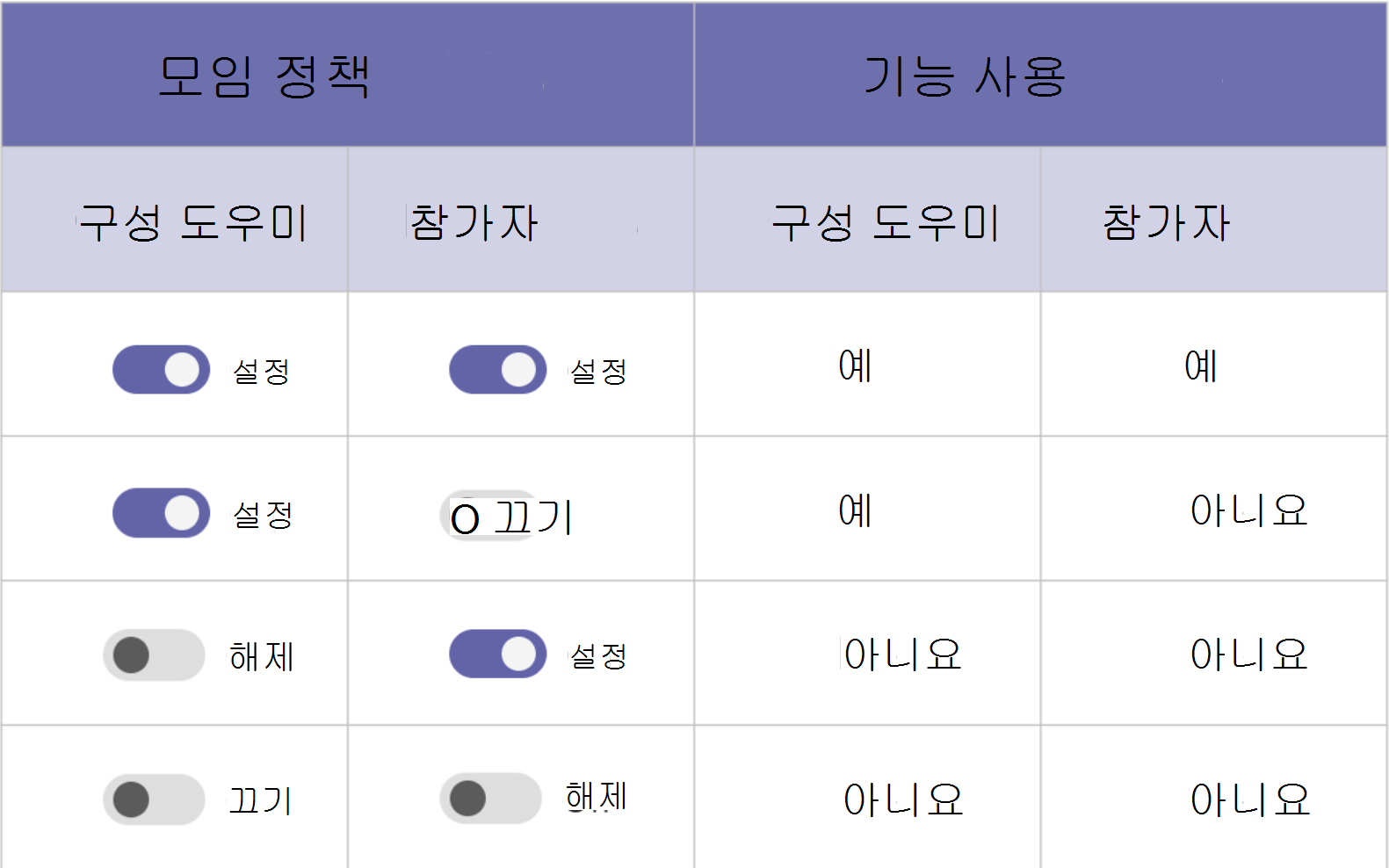
모임 정책 생성 및 할당
Microsoft Teams 관리 센터에서 또는 Teams PowerShell 모듈을 설치하고 사용하여 모임 정책을 관리합니다.
Teams 관리 센터 사용
새 모임 정책을 만들려면 다음 단계를 완료하세요.
Microsoft Teams 관리 센터에 로그인합니다.
모임>모임 정책을 선택합니다.
모임 정책 페이지에서 + 추가를 선택하여 새 모임 정책을 만듭니다.
정책에 고유한 제목을 지정하고 간략한 설명을 입력합니다.
비즈니스 요구 사항에 따라 설정을 지정합니다.
저장을 선택합니다.
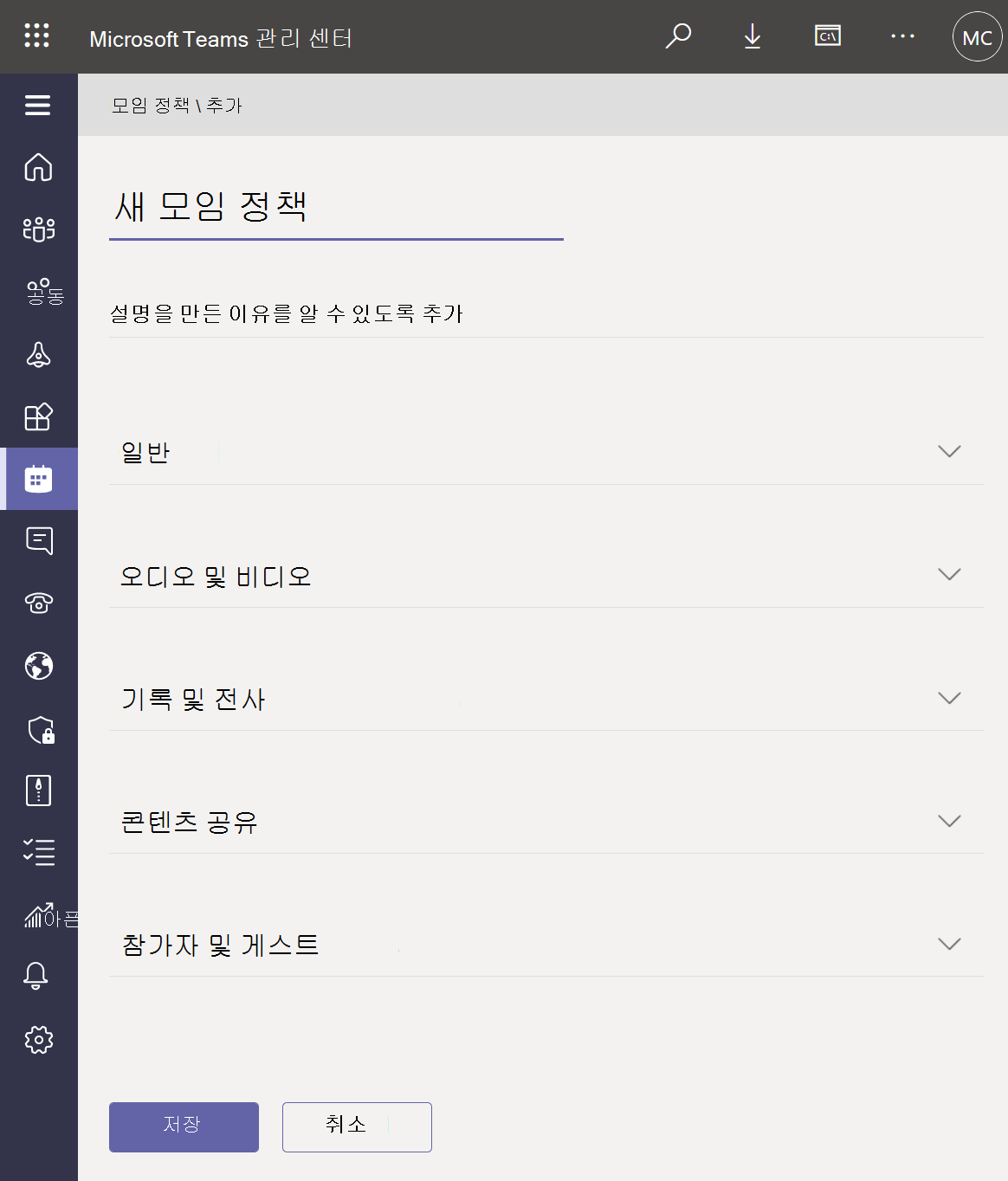
그런 다음 정책을 사용자에게 직접 할당할 수 있습니다. 개별 사용자에게 할당하거나 일괄 할당을 통해 많은 수의 사용자에게 할당하거나 한 명 이상의 사용자가 포함된 그룹에 할당할 수 있습니다.
Teams PowerShell 모듈 사용
Teams PowerShell 모듈을 사용하여 모임 정책을 관리할 수도 있습니다. 모임 정책은 Get, New, Set, Remove 및 Grant-CsTeamsMeetingPolicy PowerShell cmdlet을 사용하여 관리할 수 있습니다. 예제:
- 모임 정책을 만들려면
New-CsTeamsMeetingPolicycmdlet을 사용합니다. - 모임 정책을 구성하려면
Set-CsTeamsMeetingPolicycmdlet을 사용합니다. - 사용자별 범위에서 모임 정책을 할당하려면
Grant-CsTeamsMeetingPolicycmdlet을 사용합니다.
예를 들어 AllowTranscription 이라는 설정을 고려합니다. 이 설정은 모임에 실시간 또는 사후 모임 캡션 및 전사를 포함할 수 있는지 여부를 제어합니다. MarketingMeetingPolicy라는 기존 모임 정책에서 이 설정을 활성화하려면 다음 명령을 실행해야 합니다.
Set-CsTeamsMeetingPolicy -Identity MarketingMeetingPolicy -AllowTranscription $True
모임 정책 설정
다음 범주에 대해 정책을 구성할 수 있습니다.
- 모임 예약: 사용자가 모임을 설정하고 참석하는 방법을 제어합니다.
- 모임 참가 & 로비: 사람들이 모임에 참가하는 방법을 제어하고 Teams 모임의 로비를 관리할 수 있도록 합니다.
- 모임 참여: 모임에서 사람들이 상호 작용하는 방식을 제어합니다.
- 콘텐츠 공유: 조직에서 열리는 Teams 모임 중에 사용할 수 있는 다양한 유형의 콘텐츠를 제어합니다.
- 기록 & 기록: Teams 모임에서 기록, 전사 및 라이브 캡션 기능을 사용하는 방법을 제어합니다.
- 오디오 & 비디오: 모임 및 그룹 통화에서 오디오 또는 비디오를 켤 수 있는지 여부, 사용하는 대역폭 등을 제어합니다.
- 워터마크(프리미엄): 기밀 데이터를 보호하기 위해 Teams 모임에서 공유되는 콘텐츠 및 비디오에 워터마크를 추가할지 여부를 제어합니다.
모임 예약
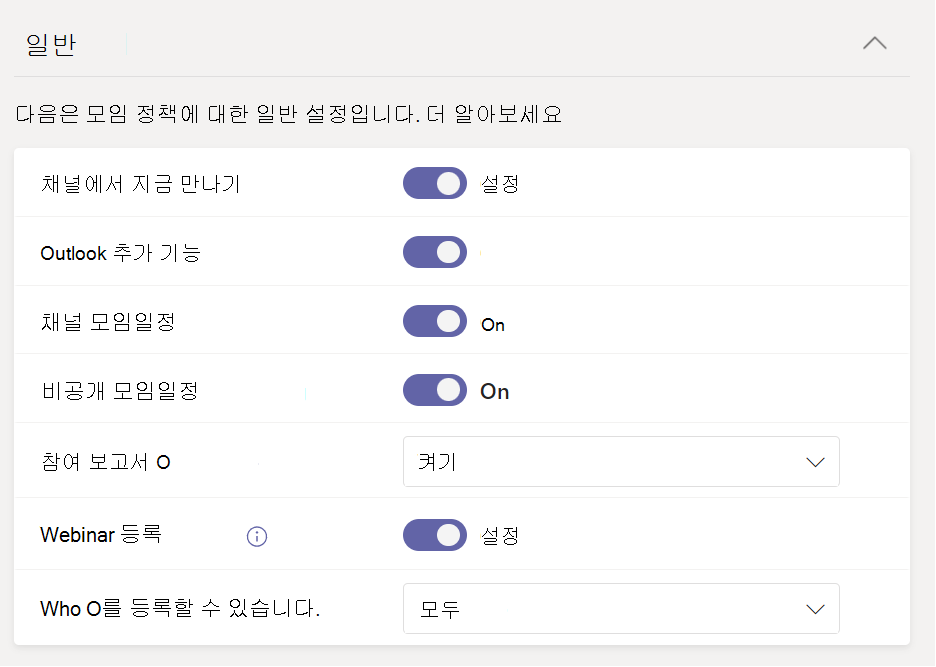
| 설정 | 기본값 | 설명 |
|---|---|---|
| 비공개 모임 예약 | 설정 | 켜기일 때 모임 이끌이는 사용자가 비공개 모임을 예약할 수 있도록 허용합니다. |
| 비공개 모임의 지금 모임 시작 | 설정 | 사용자가 인스턴트 비공개 모임을 시작할 수 있는지 여부를 제어합니다. |
| 채널 모임 일정 | 설정 |
켜기일 때 모임 이끌이는 사용자가 속한 채널 내에서 채널 모임을 예약할 수 있도록 허용합니다. 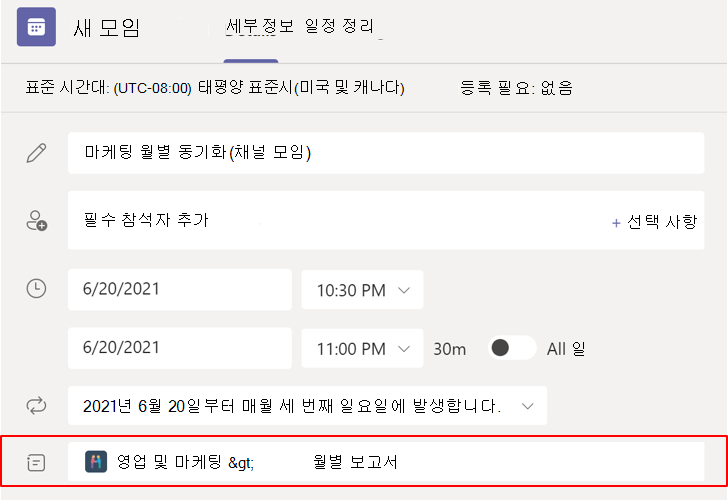
|
| 채널 모임에서 지금 모임 | 설정 |
켜기일 때 모임 이끌이는 사용자가 속한 채널 내에서 인스턴트 모임을 시작할 수 있도록 허용합니다.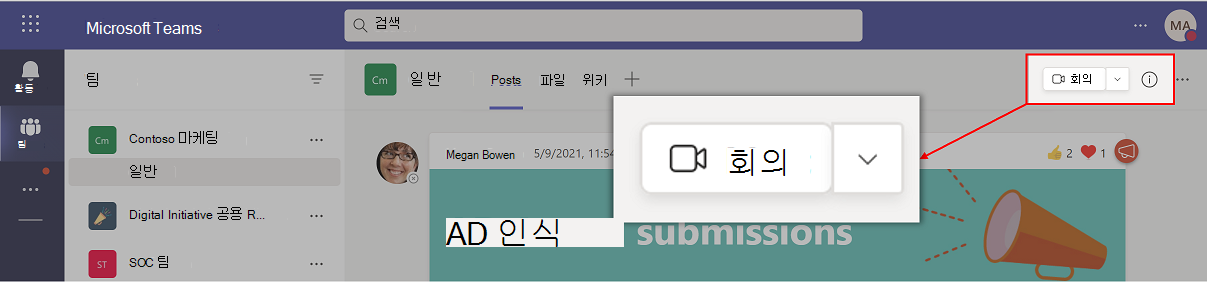
|
| Outlook 추가 기능 | 설정 | 켜기일 때 모임 이끌이는 사용자가 Outlook에서 비공개 모임을 예약할 수 있도록 허용합니다. |
| 모임 등록 | 설정 | 설정되면 모임 이끌이가 모임에 참가하기 위해 등록을 요구할 수 있습니다. |
| 등록할 수 있는 사람 | 모든 사용자 | 모임에 등록할 수 있는 사람(모임 등록이 켜진 경우) - 내 조직의모든 사용자 또는 사용자를 결정합니다. |
| 출석 보고서 | 이끌이가 옵트아웃하지 않는 한 모든 사람 | 이 설정을 사용하면 모임 이끌이가 모임 옵션 내에서 참석 보고서를 켜거나 끄는 토글을 볼 수 있습니다. |
| 보고서에 있는 사람 | 모든 사람이지만 참가자는 옵트아웃할 수 있습니다. | 이 설정은 모임 참가자가 참석 보고서에서 참석 정보를 제공할 수 있는지 여부를 제어합니다. |
| 출석 요약 | 모든 항목 표시 | 이 설정은 각 모임 참가자에 대한 참가 시간, 휴가 시간 및 모임 내 기간과 같은 참석 시간 정보를 표시할지 여부를 제어합니다. |
모임 참가 & 로비

| 설정 | 기본값 | 설명 |
|---|---|---|
| 익명 사용자가 모임에 참가할 수 있음 | 설정 | 이 설정이 설정되면 허용된 도메인 목록에 없는 다른 조직의 Teams 사용자를 포함하여 누구나 Teams 모임에 참가할 수 있습니다. 조직 전체 모임 설정에서 익명 참가가 해제된 경우 익명 사용자는 여기에서 설정한 내용에 관계없이 모임에 참가할 수 없습니다. |
| 익명 사용자 및 전화 접속 발신자가 모임을 시작할 수 있습니다. | 해제 | 이 설정을 켜면 익명 사용자 및 전화 접속 발신자가 다른 사용자 없이 모임을 시작할 수 있습니다. 이 설정이 꺼져 있으면 조직의 누군가, 게스트 또는 신뢰할 수 있는 조직의 사용자가 모임을 시작할 때까지 대기실에서 기다려야 합니다. 이 설정은 익명 사용자가 모임에 참가할 수 있는 경우 조직 전체 모임 설정과 이 모임 정책 모두에서 켜져 있고 로비를 우회할 수 있는 사람이 모두로 설정된 경우에만 작동 합니다. |
| 로비를 우회할 수 있는 사용자 | 내 조직의 사용자 및 게스트 | 모임에 직접 참가할 수 있는 사용자와 입장할 때까지 대기실에서 기다려야 하는 사용자를 제어합니다. 이 설정은 모임 옵션에서 로비를 무시할 수 있는 사람의 기본값을 제어합니다. 이끌이와 공동 주최자는 Teams 모임을 설정할 때 이를 변경할 수 있습니다. |
| 전화를 거는 사용자는 로비를 우회할 수 있습니다. | 해제 | 누가 로비 설정을 우회할 수 있는지에 관계없이 전화로 전화를 받는 사람이 모임에 직접 참가하거나 로비에서 대기할지 여부를 제어합니다. 이 설정이 꺼져 있으면 전화 접속 발신자가 입장할 때까지 대기실에서 기다려야 합니다. 이 설정은 모임 옵션의 기본값을 제어합니다. 이끌이와 공동 주최자는 Teams 모임을 설정할 때 이를 변경할 수 있습니다. |
PowerShell 전용 모임 참가 & 로비 정책
| 매개 변수 | 기본값 | 설명 |
|---|---|---|
| BlockedAnonymousJoinClientTypes | (빈 목록) | 이 설정을 사용하면 사용자가 Teams 클라이언트를 사용하거나 Azure Communication Services를 사용하여 빌드된 사용자 지정 애플리케이션을 사용하여 익명으로 Teams 모임에 참가할 수 있습니다. 익명 모임 참가를 사용하도록 설정하면 두 유형의 클라이언트가 기본적으로 사용될 수 있습니다. 이 선택적 매개 변수를 사용하여 사용할 수 있는 클라이언트 형식 중 하나를 차단할 수 있습니다. 두 클라이언트가 모두 지정된 경우 익명 조인을 완전히 사용하지 않도록 설정하는 것과 같습니다. |
모임 참여
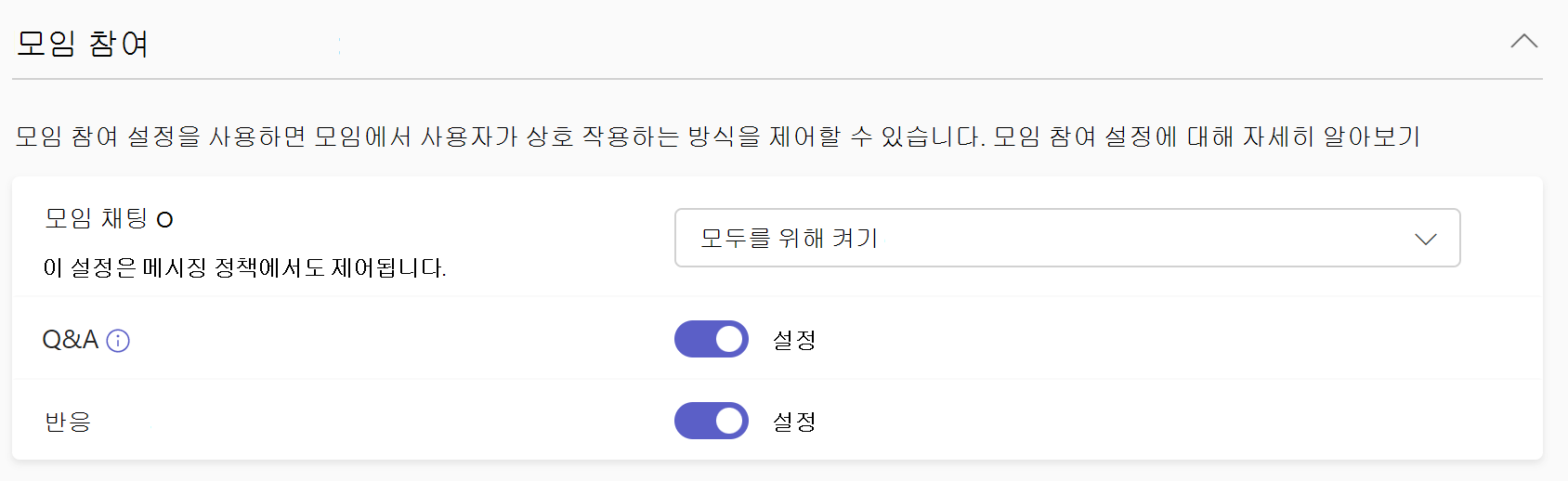
| 설정 | 기본값 | 설명 |
|---|---|---|
| 모임 채팅 | 모두를 위해 켜기 | 모임 참석자가 모임 채팅에 참여할 수 있는 컨트롤입니다. 익명 참가자를 위해 꺼진 경우 채팅을 읽을 수 있지만 메시지를 게시할 수는 없습니다. |
| Q&A | 설정 | 켜면 이끌이가 모임에 대한 질문 및 답변 환경을 사용하도록 설정할 수 있습니다. |
| 반응 | 설정 | 이 설정은 사용자가 Teams 모임에서 좋아요, 사랑, 박수, 웃음, 서프라이즈와 같은 라이브 반응을 사용할 수 있는지 여부를 제어합니다. |
PowerShell 전용 모임 참여 정책
| 매개 변수 | 기본값 | 설명 |
|---|---|---|
| StreamingAttendeeMode | 사용 | 이 설정을 사용하면 기본 모임의 용량을 초과하는 모임에 대한 보기 전용 모드를 사용할 수 있습니다. |
콘텐츠 공유
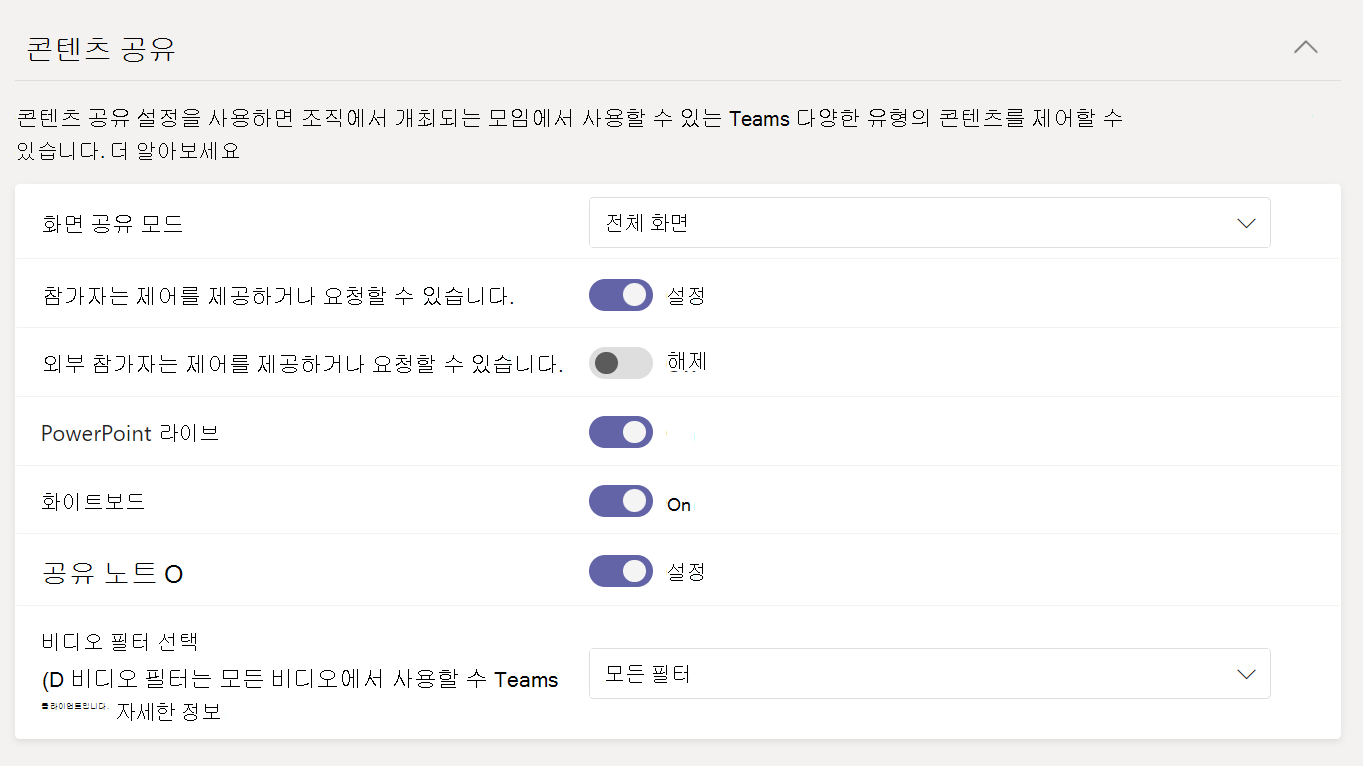
| 설정 | 기본값 | 설명 |
|---|---|---|
| 프레젠테이션할 수 있는 사람 | 모든 사용자 | Teams 모임에서 발표자가 될 수 있는 사용자를 제어합니다. 이끌이와 공동 주최자는 Teams 모임을 설정할 때 이를 변경할 수 있습니다. |
| 화면 공유 모드 | 전체 화면 | 사용자 모임에서 데스크톱 및 창 공유가 허용되는지 여부를 제어합니다. |
| 참가자는 제어를 제공하거나 요청할 수 있습니다. | 설정 | 사용자가 다른 모임 참가자에게 공유 바탕화면 또는 창에 대한 제어권을 줄 수 있는지 여부를 제어합니다. 두 사용자가 브라우저의 Teams에 있는 경우 이 설정은 지원되지 않습니다. |
| 외부 참가자는 제어를 제공하거나 요청할 수 있습니다. | 해제 | 이 설정은 외부 참가자, 익명 사용자 및 게스트에게 Teams 모임 중에 조직의 공유 화면에 있는 사용자에 대한 제어 또는 요청 제어를 부여할 수 있는지 여부를 제어합니다. 외부 참가자가 제어하려면 두 조직 모두에서 이 설정을 설정해야 합니다. |
| PowerPoint Live | 설정 | 사용자가 모임에서 PowerPoint 슬라이드 데크를 공유할 수 있는지 여부를 제어합니다. 익명, 게스트 및 외부 액세스 사용자를 포함한 외부 참가자는 모임 이끌이의 정책을 상속합니다. |
| Whiteboard | 설정 | 사용자가 모임에서 화이트보드를 공유할 수 있는지 여부를 제어합니다. 익명, 게스트 및 외부 액세스 사용자를 포함한 외부 참가자는 모임 이끌이의 정책을 상속합니다. |
| 공유 메모 | 설정 | 켜기일 때 참석자는 모임 세부 정보를 통해 공유 모임 메모를 만들 수 있습니다. |
PowerShell 전용 콘텐츠 공유 정책
| 매개 변수 | 기본값 | 설명 |
|---|---|---|
| AllowMeetingCoach | True | 이 설정을 통해 사용자는 Teams 모임 중에 Speaker Coach를 켤 수 있습니다. |
기록 & 기록
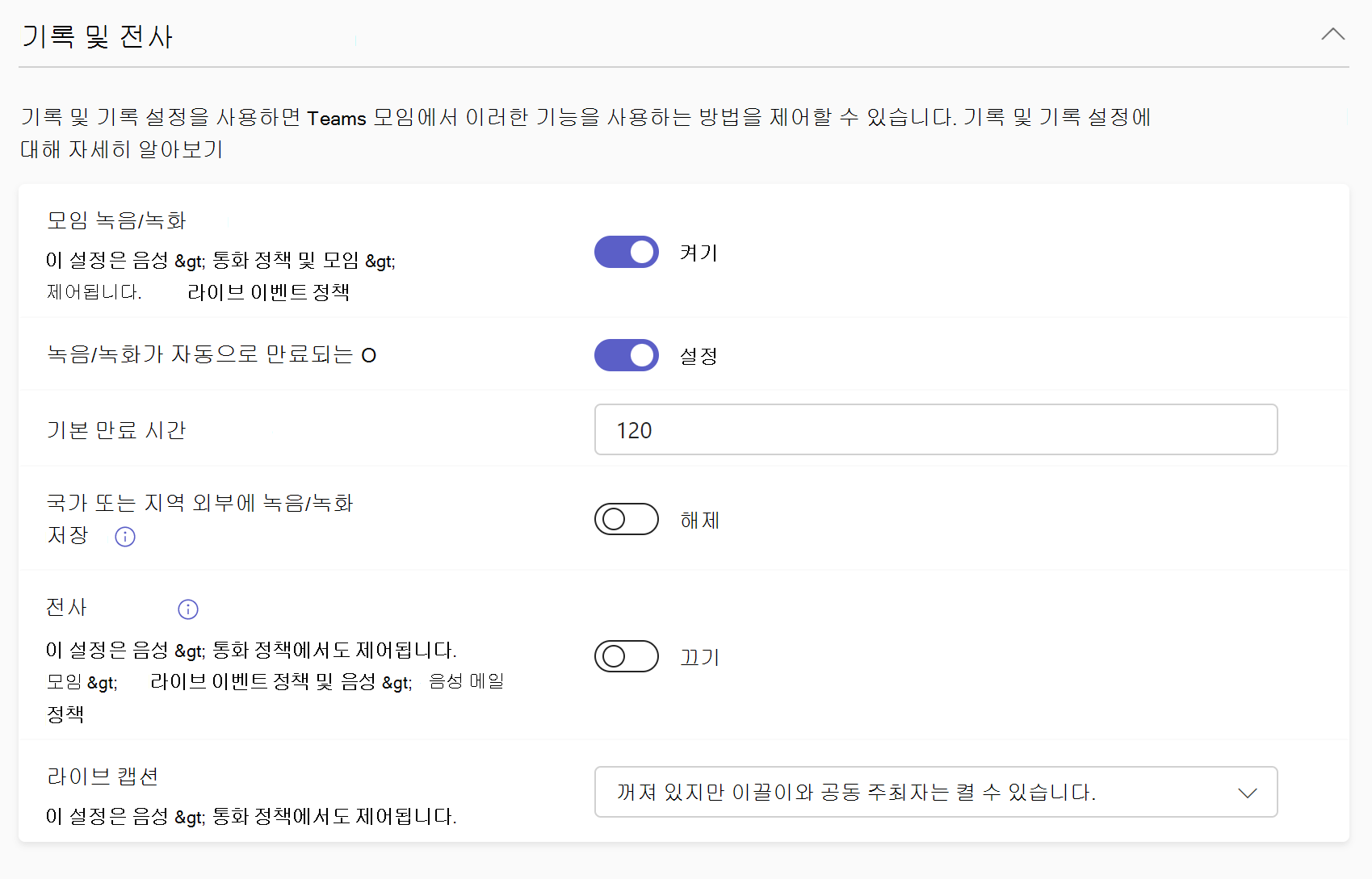
| 설정 | 기본값 | 설명 |
|---|---|---|
| 모임 녹음/녹화 | 설정 | 켜기일 때 사용자는 Teams 모임 및 그룹 통화를 녹음하여 오디오, 비디오 및 화면 공유 활동을 캡처할 수 있습니다. 모임 이끌이 및 녹음/녹화 초기자는 모임을 녹음/녹화할 수 있는 녹음/녹화 권한이 있어야 합니다. |
| 녹음/녹화가 자동으로 만료됩니다. | 설정 | 켜기일 때 모임 녹음/녹화는 기본 만료 시간 설정에 표시된 일 수로 자동으로 만료됩니다. |
| 기본 만료 시간 | 120 | 새 모임 녹음/녹화의 기본 만료 시간입니다. 1~99,999일 녹음/녹화도 자동으로 만료됩니다. |
| 국가 또는 지역 외부에 녹음/녹화 저장 | 해제 | 국가 또는 지역 외부에 모임 녹음/녹화를 저장하려면 이 설정과 모임 녹음/녹화를 모두 켭니다. 이 설정은 OneDrive 또는 SharePoint에 저장된 녹음/녹화에 적용되지 않습니다. |
| 기록 | 설정 | 모임 녹음/녹화 재생 중에 캡션 및 전사 기능을 사용할 수 있는지 여부를 제어합니다. 이러한 기능이 녹음/녹화에서 작동하려면 녹음/녹화를 시작한 사람이 이 설정을 켜야 합니다. |
| 라이브 캡션 | 꺼져 있지만 이끌이와 공동 주최자는 켤 수 있습니다. | 이 설정은 사용자별 정책이며 모임 중에 적용됩니다. 이 설정은 사용자가 참석하는 모임에서 라이브 캡션 을 켜고 끌 수 있도록 라이브 캡션 켜기 옵션을 사용할 수 있는지 여부를 제어합니다. |
PowerShell 전용 기록 & 기록 정책
| 매개 변수 | 기본값 | 설명 |
|---|---|---|
| AllowCartCaptionsScheduling | DisabledUserOverride | 이 설정은 사용자가 CART(Communications Access Real-Time Translation) 캡션에서 캡션 URL을 추가하여 모임에서 실시간 캡션을 제공할 수 있는지 여부를 결정합니다. |
| ChannelRecordingDownload | 허용 | 이 설정은 채널 모임 녹음/녹화를 저장하고, 권한을 부여하고, 다운로드할 수 있는 사용자를 제어합니다. |
| EnrollUserOverride | 사용 안 함 | 이 설정은 테넌트용 Teams 설정에서 음성 프로필 캡처 또는 등록을 설정합니다. |
| LiveInterpretationEnabledType | DisabledUserOverride | 이 설정을 사용하면 모임 이끌이가 언어 해석을 위해 모임을 구성하고 참석자를 선택하여 다른 참석자가 제공하는 실시간 번역을 선택하고 들을 수 있는 인터프리터가 될 수 있습니다. |
| MeetingInviteLanguages | 없음 | 이 설정은 공통 언어를 적용하거나 최대 두 개의 언어를 사용하도록 설정하여 모임 초대의 참가 정보가 표시되는 방식을 제어합니다. 모든 Teams 지원 언어는 언어 코드를 사용하여 지정할 수 있습니다. |
| SpeakerAttributionMode | EnabledUserOverride | 화자는 전사에서 식별됩니다. 사용하도록 설정하면 사용자가 이 설정을 재정의하고 Teams 프로필 설정에서 식별되지 않도록 선택할 수 있습니다. |
| RoomAttributeUserOverride | (없음) | 이 설정은 회의실에서 음성 기반 사용자 식별을 제어합니다. Teams 룸 계정에는 이 설정이 필요합니다. |
오디오 및 비디오
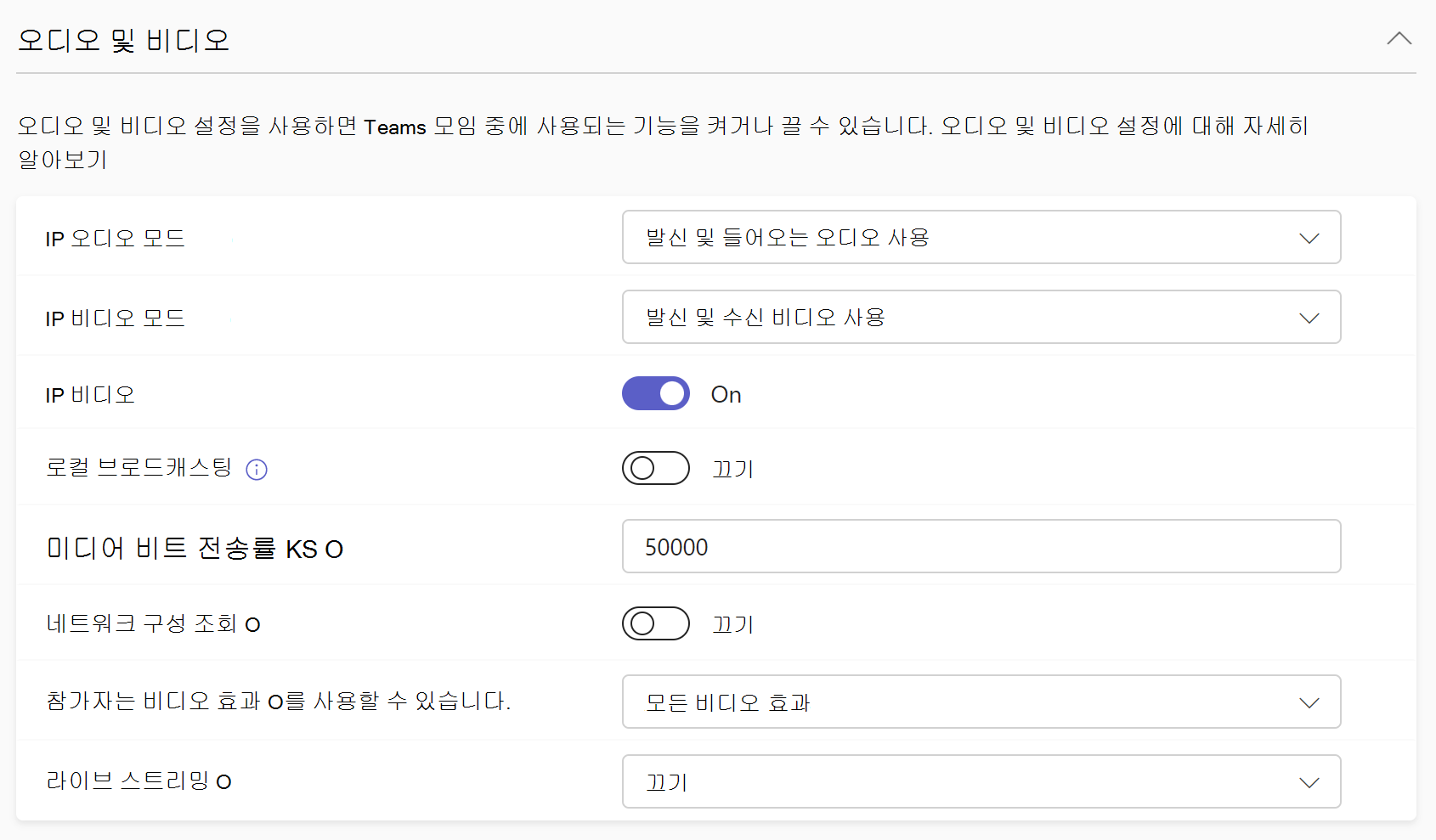
| 설정 | 기본값 | 설명 |
|---|---|---|
| IP 오디오 모드 | 발신 및 들어오는 오디오 사용 | 이 설정은 모임 및 그룹 통화에서 수신 및 발신 오디오를 켤 수 있는지 여부를 제어합니다. |
| IP 비디오 모드 | 발신 및 수신 비디오 사용 | 이 설정은 모임 및 그룹 통화에서 들어오고 나가는 비디오를 켤 수 있는지 여부를 제어합니다. |
| IP 비디오 | 켜짐 | 이 설정은 사용자가 호스트하는 모임과 1:1에서 사용자가 시작한 그룹 통화에서 비디오를 켤 수 있는지 여부를 제어합니다. Teams 모바일 클라이언트에서 이 설정은 사용자가 모임에서 사진과 비디오를 공유할 수 있는지 여부를 제어합니다. |
| 로컬 브로드캐스팅 | 해제 | NDI 또는 SDI 기술을 사용하여 네트워크를 통해 브로드캐스트 품질의 오디오 및 비디오를 캡처하고 제공합니다. |
| 미디어 비트 전송률(Kb) | 50000 | 이 설정은 사용자의 통화 및 모임에서 오디오, 비디오 및 비디오 기반 앱 공유 전송에 대한 미디어 비트 속도를 결정합니다. 이는 통화 또는 모임 사용자의 업링크 및 다운링크 미디어 통과 모두에 적용됩니다. 이 설정을 사용하면 조직에서 대역폭 관리를 세부적으로 제어할 수 있습니다. |
| 네트워크 구성 조회 | 해제 | 켜면 네트워크 토폴로지의 로밍 정책이 선택됩니다. |
| 참가자는 비디오 효과를 사용할 수 있습니다. | 모든 비디오 효과 | 참가자가 비디오 배경 이미지 및 필터를 사용하여 카메라 피드를 사용자 지정할 수 있는지를 제어합니다. |
| 라이브 스트리밍 | 해제 | 사용자가 RTMP(Real-Time 메시징 프로토콜)를 통해 Teams 모임을 많은 대상에게 스트리밍할 수 있도록 지원하는지 여부를 결정합니다. |
PowerShell 전용 오디오 & 비디오 모임 정책
| 매개 변수 | 기본값 | 설명 |
|---|---|---|
| AllowBreakoutRooms | True | 이 설정을 사용하면 소규모 회의실 기능을 사용할 수 있습니다. |
| PreferredMeetingProviderForIslandsMode | TeamsAndSfb | Islands 모드에서 사용자에게 Outlook 모임 추가 기능 가용성을 결정합니다. 기본값인 TeamsAndSfb을 사용하면 비즈니스용 Skype 및 Teams 추가 기능이 모두 표시됩니다. 이 값을 Teams로 설정하면 비즈니스용 Skype 추가 기능이 제거되고 Teams 추가 기능만 표시됩니다. |
| TeamsCameraFarEndPTZMode | 사용 안 함 | PTZ(팬 틸트 확대/축소) 카메라에 대해 FECC(극단 카메라 컨트롤)를 구성하는 방법에 대해 자세히 알아보세요. |
우선하는 IP 비디오 정책 설정은 무엇입니까?
모임 이끌이의 정책과 사용자 정책 간의 가장 제한적인 정책이 적용됩니다. 예를 들어 이끌이가 비디오를 제한하는 모임 정책이 있는 반면 여러 참석자에게는 비디오를 제한하지 않는 사용자 정책이 있는 시나리오를 고려하세요. 모임 이끌이가 가장 제한적인 정책을 가지고 있기 때문에 모든 모임 참가자는 모임 이끌이의 정책을 상속합니다. 결과적으로 참석자 중 누구도 모임의 비디오에 액세스할 수 없습니다. 즉, 오디오만 사용하여 모임에 참여할 수 있습니다.
반대로, 모임 이끌이의 정책은 비디오를 제한하지 않지만 여러 참석자에게는 비디오를 제한하는 사용자 정책이 있다고 가정합니다. 이 경우 사용자 정책이 비디오를 제한하는 참석자를 제외하고 모든 모임 참가자는 모임의 비디오에 액세스할 수 있습니다. 이러한 특정 사용자는 오디오만 사용하여 모임에 참여해야 합니다.
IP 비디오 정책 설정의 경우 비디오에 대한 가장 제한적인 정책 설정이 우선합니다.
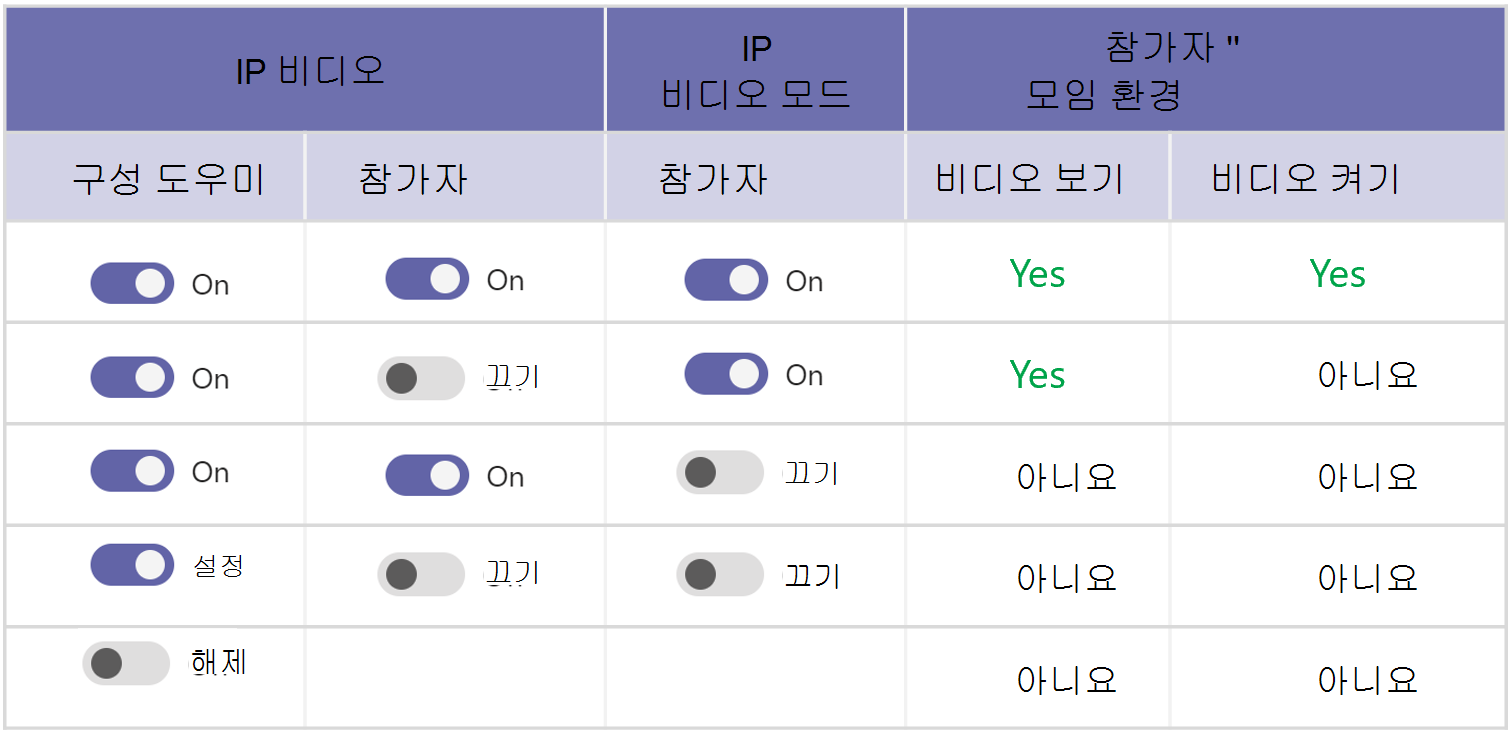
워터마크(프리미엄)
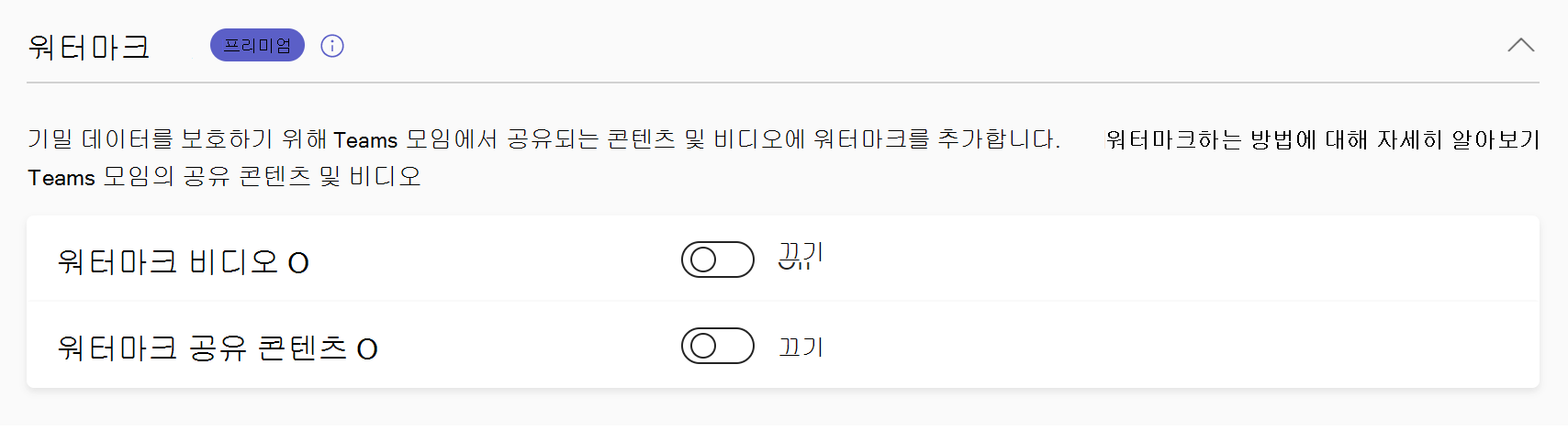
| 설정 | 기본값 | 설명 |
|---|---|---|
| 워터마크 비디오 | 해제 | 이 설정은 참석자 비디오의 워터마크를 제어합니다. |
| 공유 콘텐츠 워터마크 | 해제 | 이 설정은 모임의 화면에서 공유된 콘텐츠의 워터마크를 제어합니다. |